仮想マシン上で動かすアマチュア無線用ソフト
さて、いよいよ仮想マシン上で動かしてみたいと思う。
Mac OS X用の仮想マシンソフトウェアとしては、Parallels Desktop、VMware Fusion、そしてVirtualBoxがある。
VirtualBoxはサン・マイクロシステムズによって提供されており、GPLライセンスによりフリーで利用可能だ。
また、Parallels DesktopとVMware Fusionは有償でパッケージ販売されているソフトではあるが、それだけ機能も多く動作も軽快である。またBoot CampにインストールしたWindowsを起動できるのはParallels DesktopとVMware Fusionだけである。
どちらの製品も体験版をダウンロードできるので、気に入ったほうを購入するのがよいだろう。
なお、筆者はParallels Desktopの方を購入した。
Parallels Desktopをインストールし、Boot CampパーティションのWindows 7を起動させてみる。
Mac OS X上ではあるが、そこそこ快適に動いている。
まずはCOMポートを認識しているかどうかデバイスマネージャーを確認してみるが、なんとCOMポートが見えていない。
これはParallelsの「デバイス」メニューから「USB」の項目にある「USB-Serial Controller」 を選んぶと無事に認識されるようになる。
しかし、Boot Campで起動させた時はCOM3として認識されていたが、仮想マシン上ではCOM4として認識されている。これはVMware Fusionでも同じだった。そのためHamlogなどリグコントロールのCOMポートの設定がCOM3になっているのをCOM4に変更する必要がある。
また、このままではParallelsを起動させるたびにメニューから「USB-Serial Controller」を選ばなければならないので、Parallels Desktopの環境設定からUSBの項目をクリックし、USB-Serial Controllerを仮想マシンに割り当てればOK。なお、その時にカギをクリックしてOKボタンをクリックすること。
ここでHamlogを起動させ、COMポートをCOM4に変更後一旦終了してまた起動させる。
周波数読み込みは問題なく行えた。
なお、ParallelsにはCoherenceモードと言って、Windowsのデスクトップを隠し、アプリケーションのウインドウのみを表示させることが出来る。
この機能はVMware Fusionにもある。
次にLogger32も試してみた。
同じようにCOMポートをCOM4に変更し、リグからの周波数読み込みが出来ることを確認。そしてクラスターにアップされた局をクリックして、リグが自動的にその周波数に切り替わるのも確認できた。
他のアマチュア無線用ソフトも一通り試してみたが、ほとんど問題なく使うことが出来た。
もちろんMMVARIなどのディジタル通信モードも大丈夫である。
今までアマチュア無線用アプリを使うには、自作のAMD Athlonマシンを起動させていた。
場合によってはメインマシンであるPowerBook G4も同時に起動させることもあったが、狭い机の上ではWindowsマシン側のキーボードが打てなかったり、PowerBookの画面に隠れてWindows側の画面が見えにくかったりしていたが、今度はいつでもMac OS XとWindows両方を起動させて運用することが出来る。
ただ、やはり一台のマシンで二つのOSを同時に動かすわけだからマシンへの負担を軽くするためにも十分なメモリが必要である。
筆者のiMacは購入時から2GHzが積まれていたのだが、やはりどうしてもHDDへのメモリのスワップが発生してしまい、Mac OS X側の作業もHDDがゴリゴリいいながらもっさりと動いているので、やはり快適さを求めるなら4GHzのメモリは必要であろう。
しがしながら一台のマシンでMac OS XとWindows両方が使えるメリットは大きい。
早いうちに傍らにあるWindowsマシンのデータを全て移し替え、未だ机の上に乗っているWindowsマシン用のキーボードも片付けたいところである。

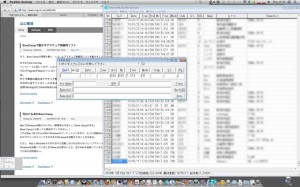





ディスカッション
コメント一覧
まだ、コメントがありません